win7电脑wlan选项消失 win7找不到无线网络选项怎么办
更新时间:2024-04-29 16:48:24作者:xiaoliu
Win7电脑wlan选项消失,找不到无线网络选项是许多Win7用户在使用无线网络时常遇到的问题,当电脑无法自动连接到无线网络时,用户需要检查无线网络适配器是否正常工作,以及网络驱动程序是否正确安装。可能还需要重启路由器或调整无线网络设置来解决问题。如果以上方法仍无法解决,建议查看网络设置和服务,或者尝试更新系统补丁和驱动程序。希望以上方法能帮助您解决Win7找不到无线网络选项的问题。
具体步骤:
1.当网络连接里面没有无线网络连接,我们按以下步骤操作。
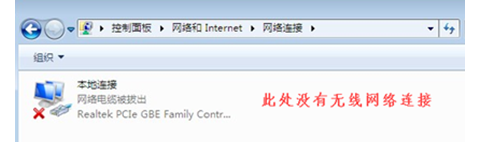
2.桌面上,右键“计算机”选择“管理”。
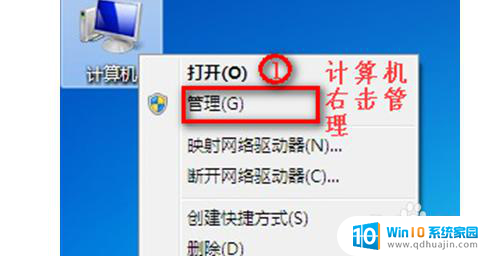
3.点击“设备管理器”,具体操作如图。
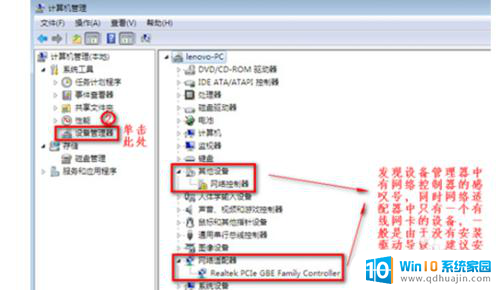
4.我们查看“网络适配器”的作用。

5.重启电脑后,连续按F2键进BIOS。Configuration页面Wireless LAN Support保证是Enabled状态,如果是Disabled状态如图进行更改。
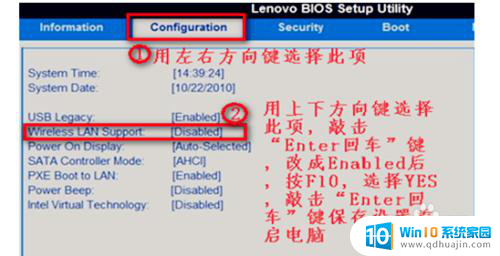
以上是关于win7电脑WLAN选项消失的全部内容。如果您遇到相同情况,可以按照以上方法解决:





